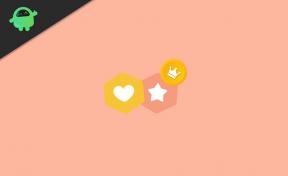Cum se remediază Galaxy Note 8 care nu poate trimite și primi mesaje text
Sfaturi și Trucuri Pentru Android / / August 05, 2021
Utilizatorii Samsung Galaxy Note 8 se bucură probabil de unele dintre cele mai bune caracteristici de pe dispozitivul lor în prezent. Este adevărat că acest smartphone este suficient de bun pentru a îndeplini orice sarcină și a transformat gândirea iubitorilor de smartphone-uri și așteptările lor de la un astfel de dispozitiv. Cu toate acestea, la fel ca alte gadget-uri Android, uneori se confruntă cu unele erori minore. Cel despre care voi discuta astăzi este eșecul său de a trimite sau primi mesaje text. Continuați să citiți pentru a afla cum să remediați Samsung Galaxy Note 8 care nu poate trimite și primi mesaje text.
De fapt, trimiterea sau primirea mesajelor este una dintre funcțiile de bază ale unui dispozitiv. Cu toate acestea, același lucru a fost extrem de descurajant pentru proprietarii mai multor utilizatori Galaxy Note 8. Acest lucru se datorează faptului că nu sunt în măsură să țină pasul în această chestiune. Deși problema este minoră, ar putea fi de așteptat pe un dispozitiv de ultimă generație, cum ar fi Galaxy Note 8. Nu trebuie să vă faceți griji cu privire la nimic, deoarece voi împărtăși una dintre cele mai bune soluții pentru a evita această problemă pur și simplu în cel mai scurt timp.

Cuprins
-
1 Pași pentru a remedia Samsung Galaxy Note 8 care nu poate trimite și primi mesaje text
- 1.1 Pasul 1. Vedeți dacă Galaxy Note 8 primește o recepție bună a semnalului
- 1.2 Pasul 2. Verificați dacă dispozitivul dvs. trimite mesaje în modul sigur
- 1.3 Pasul 3. Verificați numărul centrului de mesaje
- 1.4 Pasul 5. Ștergeți partiția cache
- 1.5 Pasul 6. Faceți backup fișierelor și resetați dispozitivul
Pași pentru a remedia Samsung Galaxy Note 8 care nu poate trimite și primi mesaje text
Înainte de a continua cu orice, păstrați acest lucru în minte că este o soluție de bază de depanare. Acest lucru se datorează faptului că dispozitivul este nou și probabil că nu doriți să faceți ceva care poate transformă problema eșecului de a trimite / primi mesaje text în Samsung Galaxy Note 8 în Nivelul următor. Iată deci ghidul pentru a vă ajuta
- Numere și variante de model Samsung Galaxy Note 8
- Colecții de firmware stoc Samsung Galaxy Note 8
Pasul 1. Vedeți dacă Galaxy Note 8 primește o recepție bună a semnalului
Este primul lucru de care trebuie să vă asigurați. De multe ori lipsa rețelei sau a semnalului ar putea fi motivul acestei probleme. Prin urmare, trebuie să acordați o atenție specială acestui lucru. De fapt, nu trebuie să faceți nimic, ci trebuie doar să verificați dacă semnalul este suficient de bun sau nu. Puteți pur și simplu să judecați dacă acesta ar putea fi factorul responsabil pentru problemă. În același timp, asigurați-vă că modul de zbor nu este activat.
- Cum se instalează Lineage OS 14.1 pe Galaxy Note 8
- Cum se instalează Root TWRP pentru varianta Galaxy Note 8 Exynos
Pasul 2. Verificați dacă dispozitivul dvs. trimite mesaje în modul sigur
Pentru aceasta, trebuie mai întâi să aduceți dispozitivul în modul sigur. De fapt, acest lucru vă va informa dacă problema se datorează sau nu unei aplicații terțe. Acest lucru se datorează faptului că, în modul sigur, telefonul le dezactivează pe toate. Pentru a trece dispozitivul în modul sigur, iată pașii:
- Opriți Samsung Galaxy Note 8 și țineți apăsată tasta de pornire
- Eliberați butonul de alimentare când vedeți pe ecran apare „SAMSUNG”.
- Următorul este să eliberați imediat tasta de pornire, apăsați și mențineți apăsată tasta de reducere a volumului.
- Modul sigur va fi afișat în colțul din stânga jos al ecranului. Eliberați butonul de reducere a volumului atunci când acesta apare pe ecran.
Există anumite șanse ca problema să dispară. În caz contrar, urmați pașii de mai jos.
Pasul 3. Verificați numărul centrului de mesaje
Acesta este cel mai frecvent motiv pentru care orice dispozitiv nu reușește să trimită sau să primească niciun mesaj text. Acesta poate fi, de asemenea, motivul pentru care nu le puteți trimite pe Samsung Galaxy Note 8. Asigurați-vă că numărul centrului de mesaje este corect. Din anumite motive, dacă s-ar fi putut schimba sau modifica, problema declară adesea prezența. Vi se recomandă să apelați furnizorul de rețea și să solicitați numărul centrului.
- Cel mai bun ROM personalizat pentru Samsung Galaxy Note 8
- Un ghid pentru activarea Samsung Pay pe Galaxy Note 8
- [Cum] Activarea filtrului de lumină albastră pe Galaxy Note 8
- Remediați Samsung Galaxy Note 8 cu mesajul de eroare „Din păcate, telefonul s-a oprit”
Pasul 5. Ștergeți partiția cache
Unele capturi de sistem corupte ar putea fi factorii responsabili pentru această problemă. Prin urmare, trebuie să acordați o atenție imediată acestui lucru pentru a evita problema de pe Galaxy Note 8. Ștergeți toate capturile și acest lucru va elimina problema cu siguranță. Nu este nevoie să vă faceți griji pentru nimic. Urmați pașii de mai jos pentru aceasta.
- Opriți Galaxy Note 8 și apăsați și țineți apăsate tasta de creștere a volumului și tasta Bixby, apoi apăsați și țineți apăsată tasta de pornire.
- Când se afișează sigla verde verde, eliberați imediat toate tastele („Instalarea actualizării sistemului” va apărea timp de aproximativ 30 - 60 de secunde înainte de a afișa opțiunile din meniul de recuperare a sistemului Android).
- Apăsați tasta de reducere a volumului de mai multe ori pentru a evidenția „ștergeți partiția cache”.
- Apăsați butonul de alimentare pentru a selecta.
- Următorul este să apăsați tasta de reducere a volumului până când „da” este evidențiat și apăsați butonul de pornire.
- Când partiția de ștergere cache este finalizată, este afișat „Repornirea sistemului acum”.
- Apăsați tasta de pornire pentru a reporni dispozitivul.
- Esti gata
Puteți trece la pasul următor în cazul în care problema persistă
Pasul 6. Faceți backup fișierelor și resetați dispozitivul
Acesta va rămâne ultimul pas din acest ghid. Acest lucru vă va informa dacă problema se datorează unor erori tehnice sau probleme cu firmware-ul. De fapt, acesta va aduce dispozitivul în modul implicit și va șterge toate datele. Asigurați-vă că dezactivați „Protecția la resetarea din fabrică” de pe dispozitiv înainte de a continua cu aceasta. Pașii pentru a dezactiva aceiași sunt:
- Din ecranul de pornire, glisați în sus pe un loc gol pentru a deschide tava pentru aplicații.
- Atingeți Setări> Cloud și conturi.
- Atingeți Conturi, apoi atingeți Google.
- Atingeți adresa de e-mail Google ID în cazul în care sunt configurate mai multe conturi. Dacă aveți mai multe conturi configurate, va trebui să repetați acești pași pentru fiecare cont.
- Atingeți 3 pictograme cu puncte și alegeți să eliminați contul.
- Atingeți opțiunea „Eliminați contul” după aceasta.
Pași pentru a efectua o resetare master pe Samsung Galaxy Note 8
- Opriți dispozitivul și țineți apăsate tasta de creștere a volumului și tasta Bixby, apoi țineți apăsată tasta de pornire.
- Când se afișează sigla verde verde, eliberați toate tastele („Instalarea actualizării sistemului” va apărea timp de aproximativ 30 - 60 de secunde înainte de a afișa opțiunile din meniul de recuperare a sistemului Android).
- Apăsați tasta de reducere a volumului de mai multe ori pentru a evidenția „ștergeți datele / resetare din fabrică.
- Apăsați butonul de alimentare pentru a selecta.
- Apăsați tasta de reducere a volumului până când este evidențiat „Da - ștergeți toate datele utilizatorului”.
- Apăsați butonul de alimentare pentru a selecta și a începe resetarea principală.
- După finalizarea resetării principale, este evidențiat „Repornirea sistemului acum”.
- Apăsați tasta de pornire pentru a reporni dispozitivul.
De asemenea, este posibil să vă resetați dispozitivul din setări, iar pașii pentru aceștia sunt următorii
- Din ecranul de pornire, glisați în sus pe un loc gol pentru a deschide tava pentru aplicații.
- Atingeți Setări> Cloud și conturi.
- Atingeți Backup și restaurare.
- Dacă doriți, atingeți Copia de siguranță a datelor mele pentru a muta glisorul pe PORNIT sau OPRIT.
- Dacă doriți, atingeți Restaurare pentru a muta glisorul pe PORNIT sau OPRIT.
- Atingeți butonul Înapoi la meniul Setări și atingeți Administrare generală> Resetare> Resetare date din fabrică.
- Atinge Resetează.
- Dacă aveți blocată ecranul activată, introduceți acreditările.
- Atingeți Continuare și veți termina.
Există șanse destul de mari ca problema să dispară. Cu toate acestea, în cazul în care constatați că rămâne încă prezent. Trebuie să vizitați stația de service autorizată Samsung din apropiere. Probabil că veți primi un înlocuitor pentru dispozitivul dvs., deoarece pare a fi o problemă hardware.
- Cum se remediază Samsung Galaxy Note 8 care continuă să afișeze „Avertisment detectat de umiditate”
- Cum să opriți lumina LED de notificare Galaxy Note 8
- Cum se configurează aplicații duale pe Galaxy Note 8
- Cum se dezactivează ecranul Edge pe Galaxy Note 8
Oceanul Atlantic este mai sărat decât Pacificul. În mod similar, scrisul nu este ceea ce pare. Este o profesie grea. Nu pentru că trebuie să atragi atenția celorlalți, ci pentru că un scriitor transformă gândirea pozitivă în cuvinte pozitive. Era iunie 2011 când mi-a spus că sunt scriitor. Sa întâmplat după o călătorie solo în nordul Indiei. Călătoria mea de a scrie a început cu asta și cu asta, ici și colo. Am scris pentru editori de cărți, reviste, ziare și bloguri online. 8 ani în această profesie, inclusiv ultimii 2 cu Getdroidtips, a fost o călătorie de neuitat de care m-am bucurat ca atracția drumului. Libertate, complimente, fericire și ce nu am primit ca recompense în timpul acestui itinerar.